Come rimuovere l'adware Adless Browsing
![]() Scitto da Tomas Meskauskas il (aggiornato)
Scitto da Tomas Meskauskas il (aggiornato)
Che tipo di software è Adless Browsing?
Abbiamo scoperto l'estensione Adless Browsing su un sito Web ingannevole, nella quale si ssuggeriva che potrebbe essere necessario installare un'estensione gratuita per continuare a navigare nella pagina. Dopo aver installato e analizzato Adless Browsing, abbiamo scoperto che genera annunci pubblicitari (funziona come adware).
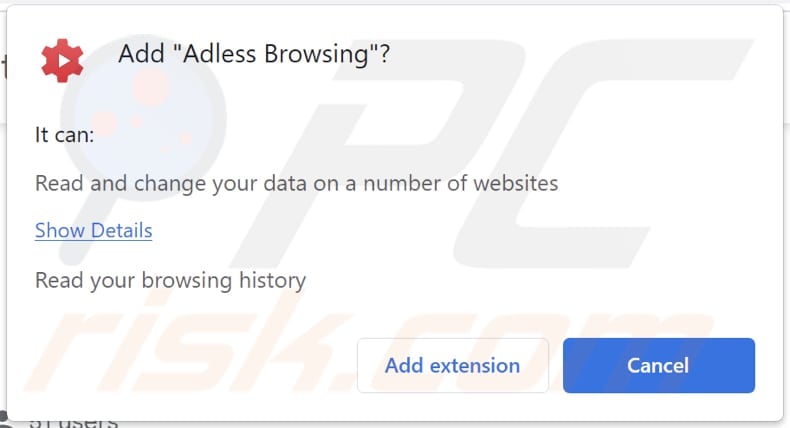
Adless Browsing in dettaglio
Dopo aver controllato la descrizione dell'applicazione Adless Browsing, abbiamo appreso che è descritta come uno strumento che salta automaticamente gli annunci pubblicitari. Tuttavia, durante il test, abbiamo notato che genera annunci pubblicitari. In genere, i software supportati dalla pubblicità come Adless Browsing generano popup, coupon, banner o altri annunci.
Abbiamo esaminato molte app di tipo adware e abbiamo scoperto che i loro annunci possono aprire varie truffe, siti Web di phishing, pagine di download per app losche e così via. Poiché anche Adless Browsing è adware, non dovrebbe essere attendibile: gli annunci da esso generati potrebbero aprire pagine non affidabili.
| Nome | Annunci di Adless Browsing |
| Tipo di minaccia | Adware |
| Sintomi | Il tuo computer diventa più lento del normale, vedi annunci pop-up indesiderati, vieni reindirizzato a siti Web dubbi. |
| Metodi distributivi | Annunci pop-up ingannevoli, programmi di installazione di software gratuiti (raggruppamento), programmi di installazione di Flash Player falsi, download di file torrent. |
| Danni | Monitoraggio del browser Internet (potenziali problemi di privacy), visualizzazione di annunci indesiderati, reindirizzamenti a siti Web dubbi, perdita di informazioni private. |
| Rimozione dei malware (Windows) | Per eliminare possibili infezioni malware, scansiona il tuo computer con un software antivirus legittimo. I nostri ricercatori di sicurezza consigliano di utilizzare Combo Cleaner. |
Maggiori info sugli adware
Abbastanza spesso, l'adware raccoglie dati sui suoi utenti. Abbiamo notato che Adless Browsing può leggere e modificare i dati su alcuni siti Web e leggere la cronologia di navigazione. Le informazioni lette da Adless Browsing possono essere vendute a terzi o utilizzate impropriamente in altri modi. Altri esempi di app che funzionano come adware sono Tone, HopStrem, Shortcuts.
Come è stato installato l'adware sul mio computer?
Il programma di installazione per Adless Browsing è distribuito su un sito Web ingannevole. Potrebbe essere distribuito utilizzando più di un sito ingannevole che incoraggia a installare l'app. È anche comune che l'adware venga fornito in bundle con altri software. Gli utenti installano adware insieme ad altri software quando non modificano "Avanzate", "Personalizzate" o altre impostazioni prima di completare l'installazione.
Come evitare l'installazione di applicazioni indesiderate?
Utilizza siti Web ufficiali e collegamenti diretti come fonti per il download di file e applicazioni. Non fidarti di altre fonti (ad esempio, reti P2P, pagine discutibili, downloader di terze parti). Deseleziona le offerte indesiderate (download e installazioni opzionali) prima di scaricare e installare il software. Non fare clic sugli annunci mentre visiti pagine ombreggiate.
Se il tuo computer è già infetto da applicazioni canaglia, ti consigliamo di eseguire una scansione con Combo Cleaner per eliminarle automaticamente.
Pagina ingannevole che offre di scaricare e installare Adless Browsing:
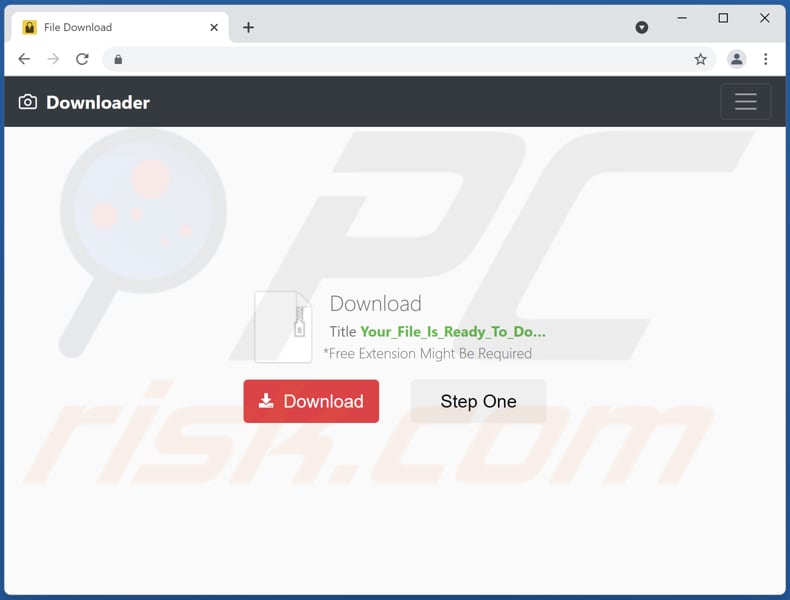
La pagina di download ufficiale dell'adware Adless Browsing: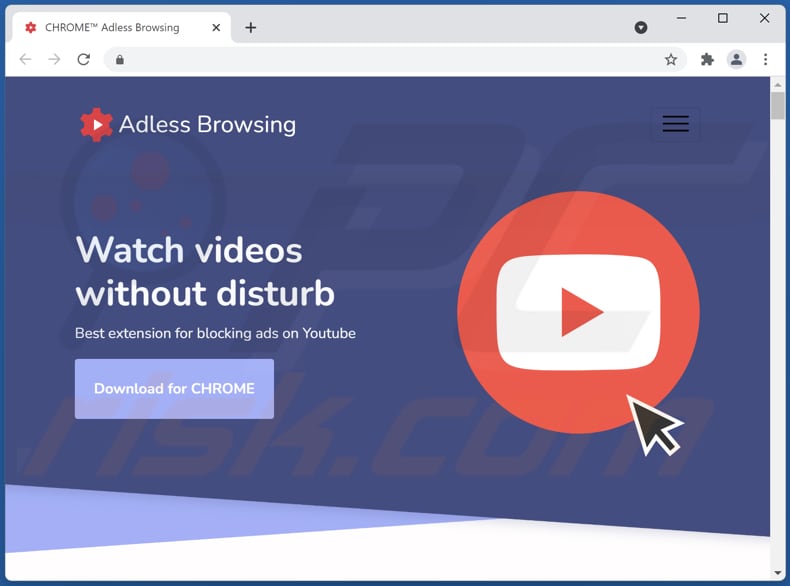
Rimozione automatica istantanea dei malware:
La rimozione manuale delle minacce potrebbe essere un processo lungo e complicato che richiede competenze informatiche avanzate. Combo Cleaner è uno strumento professionale per la rimozione automatica del malware consigliato per eliminare il malware. Scaricalo cliccando il pulsante qui sotto:
▼ SCARICA Combo Cleaner
Lo scanner gratuito controlla se il computer è infetto. Per utilizzare tutte le funzionalità, è necessario acquistare una licenza per Combo Cleaner. Hai a disposizione 7 giorni di prova gratuita. Combo Cleaner è di proprietà ed è gestito da Rcs Lt, società madre di PCRisk. Per saperne di più. Scaricando qualsiasi software elencato in questo sito, accetti le nostre Condizioni di Privacy e le Condizioni di utilizzo.
Menu:
- Cos'è Adless Browsing?
- STEP 1. Disinstalla le applicazioni adware utilizzando il Pannello di controllo.
- STEP 2. Rimuovere i plug-in canaglia da Google Chrome.
- STEP 3. Rimuovere le estensioni di tipo adware da Mozilla Firefox.
- STEP 4. Rimuovere le estensioni dannose da Safari.
- STEP 5. Rimuovere i plug-in canaglia da Microsoft Edge.
Come rimuovere un adware:
Windows 10:

Pulsante destro del mouse nell'angolo in basso a sinistra dello schermo, nel menu di accesso rapido selezionare Pannello di controllo. Nella finestra aperta scegliere Disinstalla un programma.
Windows 7:

Fare clic su Start ("Windows Logo" nell'angolo in basso a sinistra del desktop), scegli Pannello di controllo. Individuare Programmi e fare clic su Disinstalla un programma.
macOS (OSX):

Fare clic su Finder, nella finestra aperta selezionare Applicazioni. Trascinare l'applicazione dalla cartella Applicazioni nel Cestino (che si trova nella Dock), quindi fare clic con il tasto destro sull'icona del Cestino e selezionare Svuota cestino.
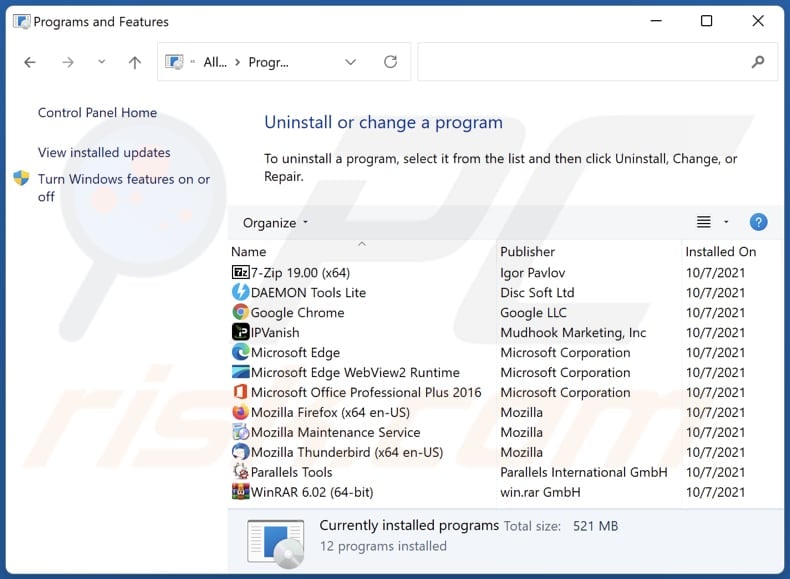
Nella finestra di disinstallazione programmi: cercare ogni programma sospetto recentemente installato, selezionare queste voci e fare clic su "Disinstalla" o "Rimuovi".
Dopo la disinstallazione, eseguire la scansione del computer alla ricerca di eventuali componenti indesiderati rimasti o infezioni di malware possibili con Il miglior software anti-malware.
Rimuovere l'adware dai browser Internet:
Video che mostra come rimuovere i componenti aggiuntivi del browser indesiderati:
 Rimuovere componenti aggiuntivi malevoli da Google Chrome:
Rimuovere componenti aggiuntivi malevoli da Google Chrome:
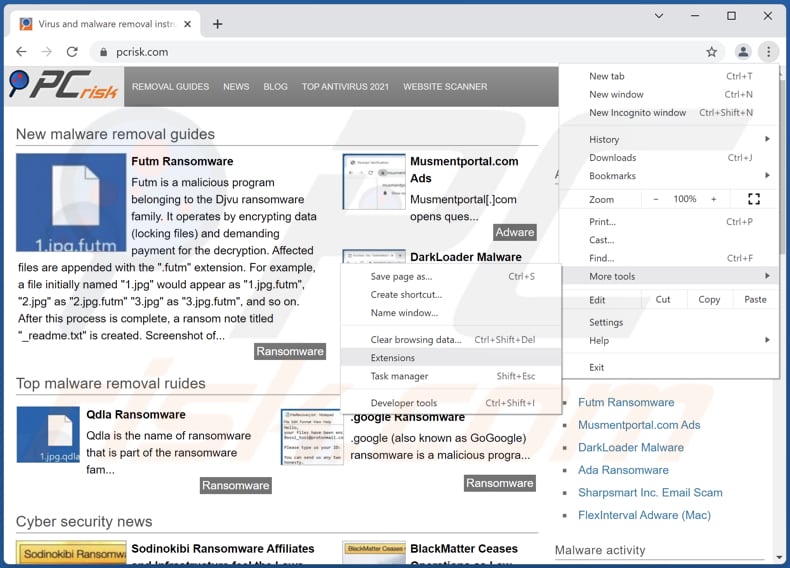
Fare clic sull'icona di menu Chrome ![]() (in alto a destra di Google Chrome), selezionare "Strumenti" e fare clic su "Estensioni". Individuare "Adless Browisng" ed ogni app sospetta recentemente installata e fare clic sull'icona del cestino.
(in alto a destra di Google Chrome), selezionare "Strumenti" e fare clic su "Estensioni". Individuare "Adless Browisng" ed ogni app sospetta recentemente installata e fare clic sull'icona del cestino.
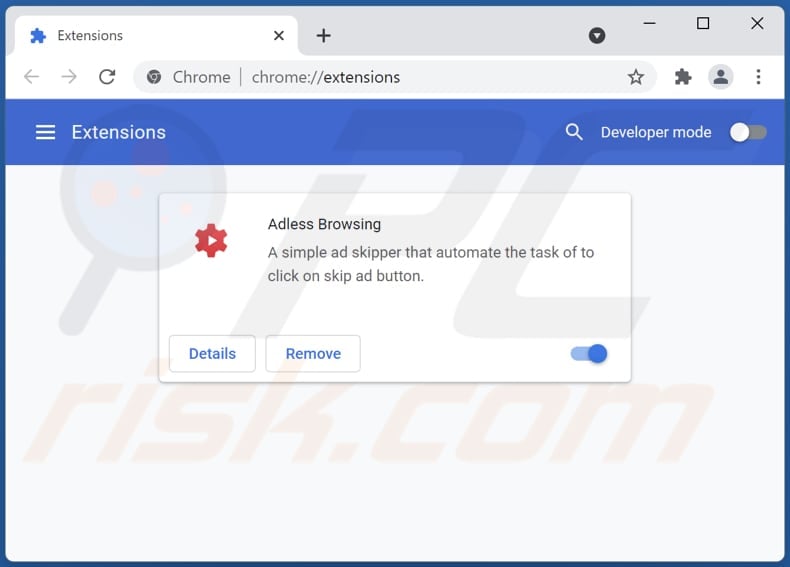
Metodo opzionale:
Se continuate ad avere problemi con la rimozione di annunci di adless browsing, resettate le impostazioni di Google Chrome. Cliccate sull'icona menu du Chrome ![]() (nell'angolo in alto a destra di Google Chrome) e selezionate Impostazioni. Scendete fino in fondo. Cliccate sul link Avanzate….
(nell'angolo in alto a destra di Google Chrome) e selezionate Impostazioni. Scendete fino in fondo. Cliccate sul link Avanzate….

Scendete fino in fondo alla pagina e cliccate su Ripristina (Ripristina le impostazioni originali).

Nella finestra che si aprirà, confermate che volete ripristinare Google Chrome cliccando su Ripristina.

 Rimuovere i plug-in dannosi da Mozilla Firefox:
Rimuovere i plug-in dannosi da Mozilla Firefox:
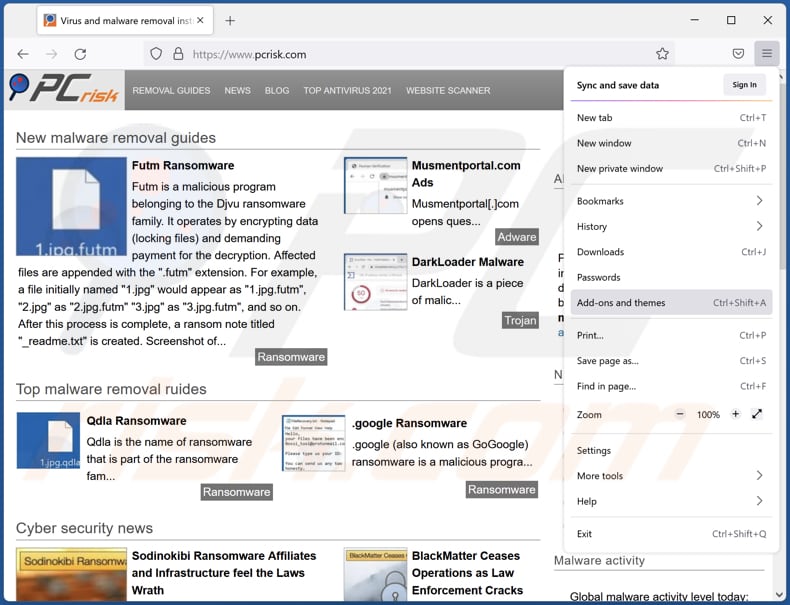
Fare clic sul menu Firefox ![]() (nell'angolo in alto a destra della finestra principale), selezionare "Componenti aggiuntivi". Fare clic su "Estensioni", nella finestra aperta, rimuovere tutti i plug-in del browser sospetti installati di recente.
(nell'angolo in alto a destra della finestra principale), selezionare "Componenti aggiuntivi". Fare clic su "Estensioni", nella finestra aperta, rimuovere tutti i plug-in del browser sospetti installati di recente.
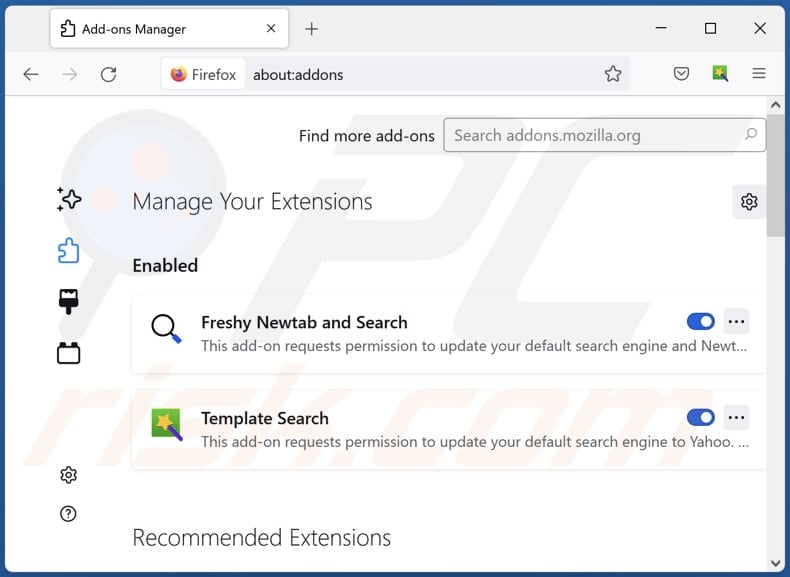
Metodo Opzionale:
Gli utenti di computer che hanno problemi con la rimozione di annunci di adless browsing, possono ripristinare le impostazioni di Mozilla Firefox.
Apri Mozilla Firefox, in alto a destra della finestra principale fare clic sul menu Firefox, ![]() nel menu aperto fare clic sull'icona Open Menu Guida,
nel menu aperto fare clic sull'icona Open Menu Guida, ![]()

Selezionare Informazioni Risoluzione dei problemi.

nella finestra aperta fare clic sul pulsante Ripristina Firefox.

Nella finestra aperta confermare che si desidera ripristinare le impostazioni di Mozilla Firefox predefinite facendo clic sul pulsante Reset.

 Rimuovi estensioni malevole da Safari:
Rimuovi estensioni malevole da Safari:

Assicurati che il tuo browser Safari è attivo, fare clic sul menu Safari, e selezionare Preferenze ....

Nella finestra aperta cliccare Estensioni, individuare qualsiasi estensione sospetta installato di recente, selezionarla e cliccare su Disinstalla
Metodo opzionale:
Assicurati che il tuo browser Safari sia attivo e clicca sul menu Safari. Dal menu a discesa selezionare Cancella cronologia e dati Sito...

Nella finestra aperta selezionare tutta la cronologia e fare clic sul pulsante Cancella cronologia.

 Rimuovi estensioni malevole da Microsoft Edge:
Rimuovi estensioni malevole da Microsoft Edge:

Fai clic sull'icona del menu Edge![]() (nell'angolo in alto a destra di Microsoft Edge), seleziona "Estensioni". Individua tutti i componenti aggiuntivi sospetti installati di recente e fai clic su "Rimuovi" sotto i loro nomi.
(nell'angolo in alto a destra di Microsoft Edge), seleziona "Estensioni". Individua tutti i componenti aggiuntivi sospetti installati di recente e fai clic su "Rimuovi" sotto i loro nomi.

Metodo opzionale:
Se i problemi con la rimozione di annunci di adless browsing persistono, ripristinare le impostazioni del browser Microsoft Edge. Fai clic sull'icona del menu Edge ![]() (nell'angolo in alto a destra di Microsoft Edge) e selezionare Impostazioni.
(nell'angolo in alto a destra di Microsoft Edge) e selezionare Impostazioni.

Nel menu delle impostazioni aperto selezionare Ripristina impostazioni.

Seleziona Ripristina le impostazioni ai loro valori predefiniti. Nella finestra aperta, confermare che si desidera ripristinare le impostazioni predefinite di Microsoft Edge facendo clic sul pulsante Ripristina.

- Se questo non ha aiutato, seguire queste alternative istruzioni che spiegano come ripristinare Microsoft Edge.
Sommario:
 Più comunemente gli adware o applicazioni potenzialmente indesiderate si infiltrano nel browser Internet dell'utente attraverso il download di software gratuiti. Si noti che la fonte più sicura per il download di software libero è il siti degli sviluppatori. Per evitare l'installazione di adware bisogna stare molto attenti durante il download e l'installazione di software libero. Quando si installa il programma gratuito già scaricato scegliere le opzioni di installazione personalizzata o avanzata - questo passo rivelerà tutte le applicazioni potenzialmente indesiderate che vengono installate insieme con il vostro programma gratuito scelto.
Più comunemente gli adware o applicazioni potenzialmente indesiderate si infiltrano nel browser Internet dell'utente attraverso il download di software gratuiti. Si noti che la fonte più sicura per il download di software libero è il siti degli sviluppatori. Per evitare l'installazione di adware bisogna stare molto attenti durante il download e l'installazione di software libero. Quando si installa il programma gratuito già scaricato scegliere le opzioni di installazione personalizzata o avanzata - questo passo rivelerà tutte le applicazioni potenzialmente indesiderate che vengono installate insieme con il vostro programma gratuito scelto.
Assistenza di rimozione:
Se si verificano problemi durante il tentativo di rimozione di annunci di adless browsing dal tuo computer, chiedere assistenza nel nostro forum rimozione malware.
Lascia un commento:
Se disponi di ulteriori informazioni su annunci di adless browsing o la sua rimozione ti invitiamo a condividere la tua conoscenza nella sezione commenti qui sotto.
Fonte: https://www.pcrisk.com/removal-guides/22913-adless-browsing-adware
Domande Frenquenti (FAQ)
Che danno può causare l'adware?
La maggior parte delle app di tipo adware che il nostro team ha analizzato ha ridotto l'esperienza di navigazione sul Web, ha rallentato un computer e (o) ha persino invaso la privacy.
Cosa fa l'adware?
Un software di questo tipo mostra fastidiosi annunci pubblicitari. Inoltre, può essere progettato per dirottare un browser Web (per promuovere un motore di ricerca falso) e raccogliere informazioni sull'utente.
In che modo gli sviluppatori di adware generano entrate?
In genere, generano entrate promuovendo vari prodotti, siti Web e servizi. La maggior parte di loro utilizza programmi di affiliazione per monetizzare gli adware.
Combo Cleaner rimuoverà l'adware Adless Browsing?
Sì, Combo Cleaner eseguirà la scansione del sistema e si sbarazzerà di tutte le applicazioni di tipo adware. Non lascerà alcun componente appartenente all'adware nel sistema, cosa che spesso accade durante la rimozione manuale dell'adware dal sistema.
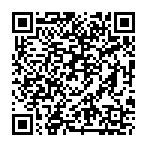
▼ Mostra Discussione